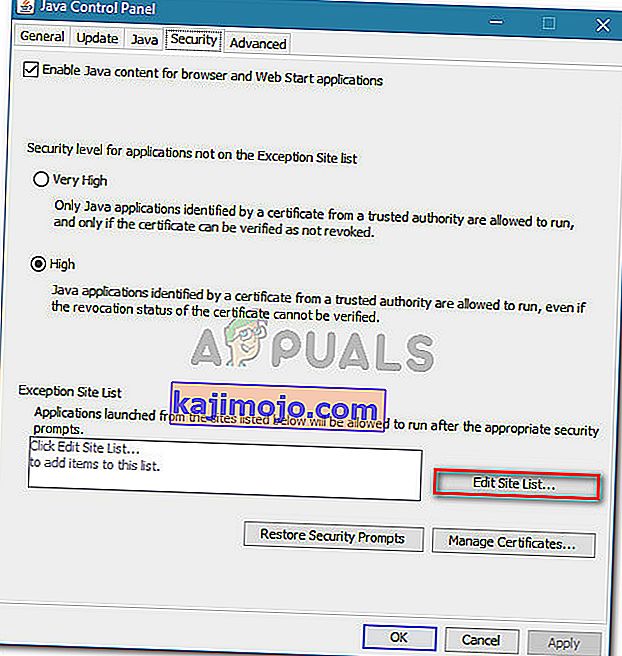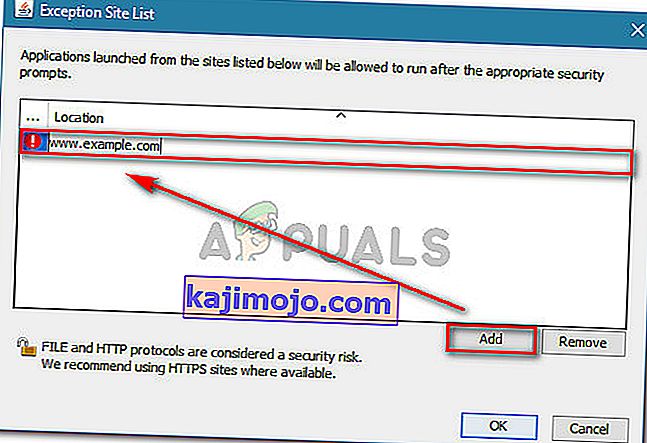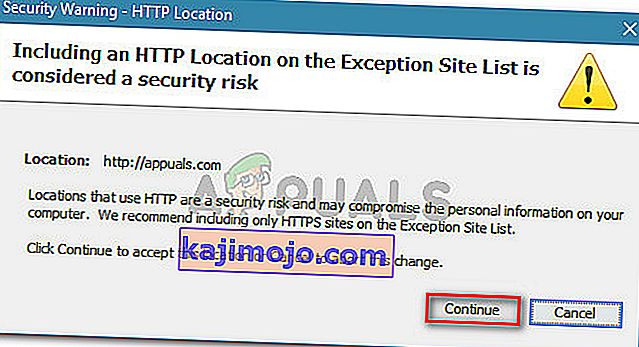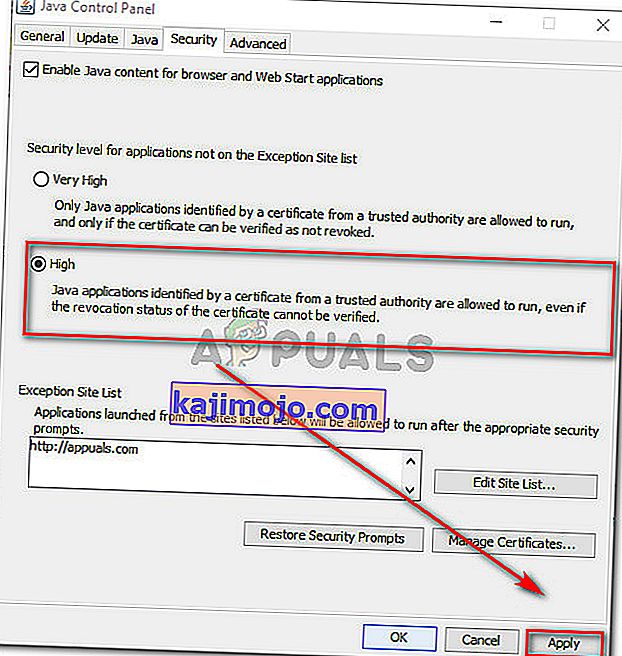Beberapa pengguna mengalami "Pengaturan keamanan Anda telah memblokir aplikasi tidak tepercaya agar tidak berjalan" saat mencoba meluncurkan applet Java. Masalahnya tampaknya tidak eksklusif untuk versi Windows tertentu - kesalahan ditemukan pada setiap versi terbaru termasuk Windows Vista, Windows 7, Windows 8 dan Windows 10.

Apa yang menyebabkan Pengaturan Keamanan Memblokir Aplikasi agar tidak Berjalan?
Kami menyelidiki kesalahan "Pengaturan keamanan Anda telah memblokir aplikasi tidak tepercaya agar tidak berjalan" dengan melihat berbagai laporan pengguna dan strategi perbaikan yang mereka gunakan.
Ternyata, prompt kesalahan akan terjadi karena perilaku plug-in browser Java yang diperkenalkan dengan Java 7 Update 21 . Idenya adalah untuk memungkinkan pengguna membuat keputusan yang lebih tepat ketika harus menjalankan applet yang didukung Java di dalam browser web.
Jika Anda memiliki Java 7 Update 21 atau yang lebih lama, aplikasi apa pun yang tidak memiliki sertifikat atau tidak memiliki nama Aplikasi atau informasi Penerbit diblokir secara default. Keputusan ini dibuat untuk melindungi pengguna yang tidak menaruh curiga dari aplikasi yang tidak aman atau berisiko tinggi.
Setelah perubahan baru ini diterapkan, ada tiga penyebab utama yang akan memicu pesan kesalahan Java ini:
- Aplikasi tidak ditandatangani - Aplikasi tanpa sertifikat atau Informasi dan Nama Penerbit hilang diblokir secara default. Ini mungkin akhirnya membuat sistem Anda rentan terhadap eksploitasi eksternal.
- Pengguna mencoba menjalankan aplikasi yang ditandatangani sendiri dari otoritas yang tidak tepercaya - Aplikasi dengan sertifikat yang ditandatangani sendiri juga diblokir secara default dimulai dengan Java 7 Update 51. Ini dianggap bahkan lebih berbahaya daripada aplikasi yang tidak ditandatangani karena dapat diberikan akses ke data pribadi di komputer Anda.
- File jar aplikasi tidak memiliki atribut izin - Atribut izin memverifikasi jika permintaan aplikasi menggunakan tingkat izin yang sama dengan yang ditentukan oleh pengembang. Aplikasi dengan atribut jar yang hilang diblokir karena penyerang mungkin mengeksploitasi pengguna dengan menjalankan aplikasi dengan tingkat hak istimewa yang berbeda.
Secara umum, Applet atau aplikasi yang tidak memiliki bagian identifikasi utama ini harus dianggap tidak aman. Jika Anda tidak mengetahuinya, kami sangat menyarankan agar Anda menghindari menjalankannya.
Namun, jika Anda mengenal penerbitnya dan mempercayai applet tersebut (misalnya Anda mengembangkannya sendiri atau sedang mengujinya) ada cara untuk menghindari pesan kesalahan khusus ini.
Di bawah ini Anda memiliki beberapa metode yang akan memungkinkan Anda untuk menangani kesalahan "Pengaturan keamanan Anda telah memblokir aplikasi tidak tepercaya agar tidak berjalan" . Meskipun Metode 1 secara luas dianggap sebagai praktik standar ketika harus menangani pesan kesalahan khusus ini, Anda juga dapat mengikuti Metode 2 untuk mencapai tujuan yang sama.
Metode 1: Mengonfigurasi Daftar Situs Pengecualian
Jika Anda benar-benar memahami risiko peluncuran aplikasi yang dianggap tidak aman oleh Java, Anda dapat mencegah munculnya pesan kesalahan "Pengaturan keamanan Anda telah memblokir aplikasi tidak tepercaya" dengan menambahkan aplikasi ke Daftar Situs Pengecualian. Anda dapat menemukan pengaturan ini di bawah tab Security pada Java Control Panel.
Berikut panduan cepat untuk membuka Panel Kontrol Java dan menambahkan applet Java ke Daftar Situs Pengecualian :
- Tekan tombol Windows + R untuk membuka kotak dialog Run. Kemudian, ketik " kontrol " dan tekan Enter untuk membuka Panel Kontrol.

- Di dalam jendela Control Panel, klik Programs , lalu klik ikon Java untuk membuka Panel Kontrol Java .

- Di dalam jendela Java Control Panel , buka tab Keamanan dan klik Edit Daftar Situs .
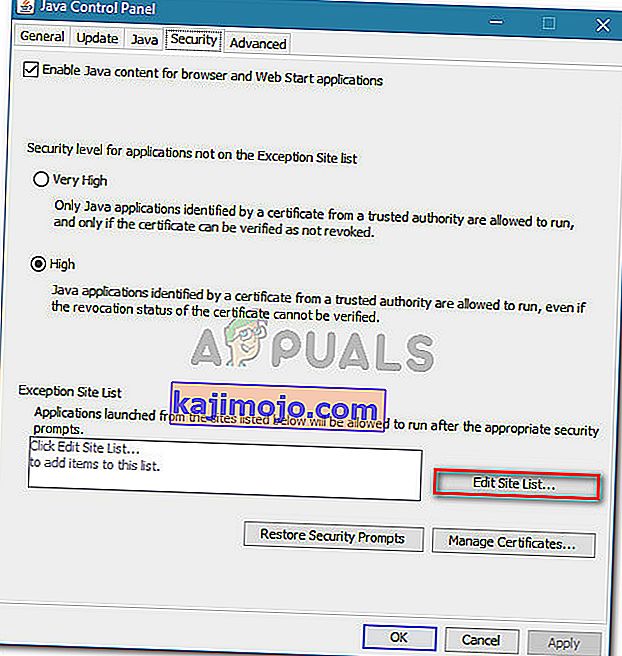
- Di dalam daftar Situs Pengecualian , klik tombol Tambah , lalu tempel URL applet Java yang memberi Anda masalah. Tekan Ok untuk menambahkan URL ke daftar Pengecualian .
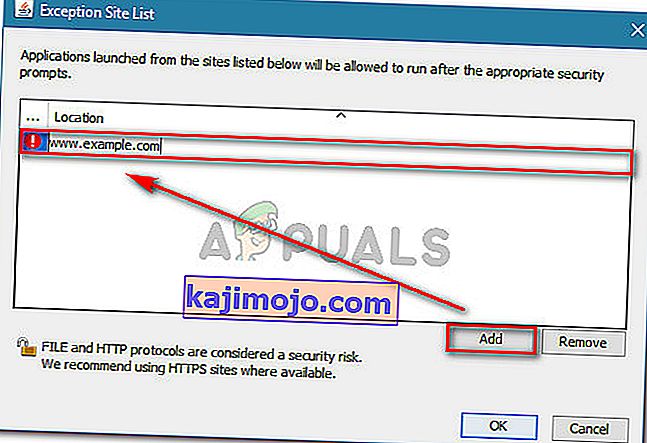
Catatan: Perlu diingat bahwa tergantung pada applet mana yang Anda coba jalankan, Anda mungkin juga perlu menambahkan port non-standar ke Daftar Pengecualian Java .
- Klik Lanjutkan di Peringatan Keamanan berikutnya untuk mengonfirmasi bahwa Anda ingin menambahkan URL yang baru saja Anda masukkan ke daftar pengecualian.
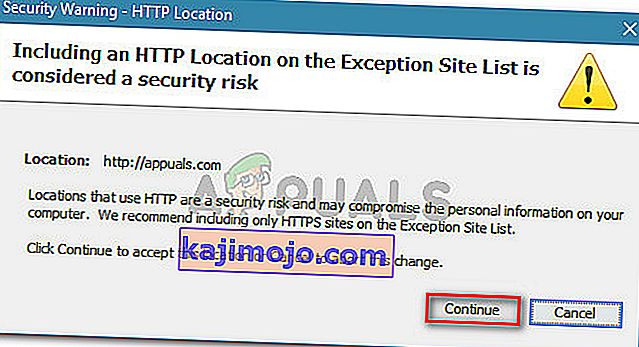
- Buka kembali applet yang sebelumnya menunjukkan kesalahan. Kesalahan seharusnya tidak lagi terjadi.
Jika Anda mencari cara lain untuk menyelesaikan kesalahan "Pengaturan keamanan Anda telah memblokir aplikasi tidak tepercaya agar tidak berjalan" , pindah ke metode berikutnya di bawah.
Metode 2: Menyetel tingkat keamanan aplikasi ke Tinggi
Cara lain untuk mengatasi masalah kesalahan “Pengaturan keamanan Anda telah memblokir aplikasi yang tidak tepercaya” adalah dengan mengatur tingkat Keamanan Java ke Tinggi, bukan Sangat Tinggi .
Meskipun metode ini jauh lebih mudah (dan lebih cepat) untuk diterapkan, ini akan membuat komputer Anda menghadapi banyak potensi risiko. Dengan pemikiran ini, lebih baik mengikuti Metode 1 jika Anda mempercayai sumber daripada mengubah tingkat keamanan.
Namun, jika Anda memutuskan untuk melakukannya, kami menganjurkan Anda untuk kembali ke tingkat Pengaturan Keamanan default setelah Anda selesai menggunakan aplikasi Java yang memicu kesalahan.
Berikut panduan singkat tentang cara mengubah Tingkat Keamanan:
- Tekan tombol Windows + R untuk membuka kotak dialog Run . Selanjutnya, ketik " control " dan tekan Enter untuk membuka Control Panel .

- Di dalam jendela Control Panel, klik Programs , lalu klik ikon Java untuk membuka Panel Kontrol Java .

- Di dalam jendela Panel Kontrol Java, buka tab Keamanan dan pilih sakelar Tinggi dari bawah Tingkat keamanan untuk aplikasi, bukan di Daftar Situs Pengecualian . Kemudian, klik Apply untuk menyimpan perubahan.
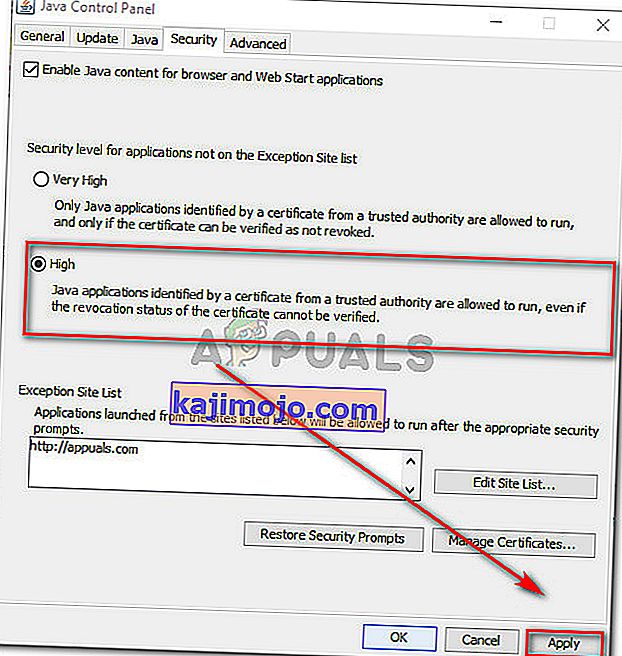
- Mulai ulang browser tempat Anda menjalankan applet dan lihat apakah masalah telah teratasi setelah Anda memuat ulang halaman.